La velocità del tuo sito è importante, sia nel caso tu stia utilizzando WordPress che altri CMS per il tuo sito web.
Per questo, dopo averti mostrato come ottimizzare le immagini per WordPress e ottimizzare le immagini per la SEO, oggi voglio focalizzarmi su uno strumento che può essere davvero utile: Optimizilla.
Optimizilla è un image compressor online, ciò significa che utilizzando potrai iniziare subito a comprimere le immagini e caricarle successivamente sul tuo sito. In questo articolo vedremo quali vantaggi offre e come usarlo.
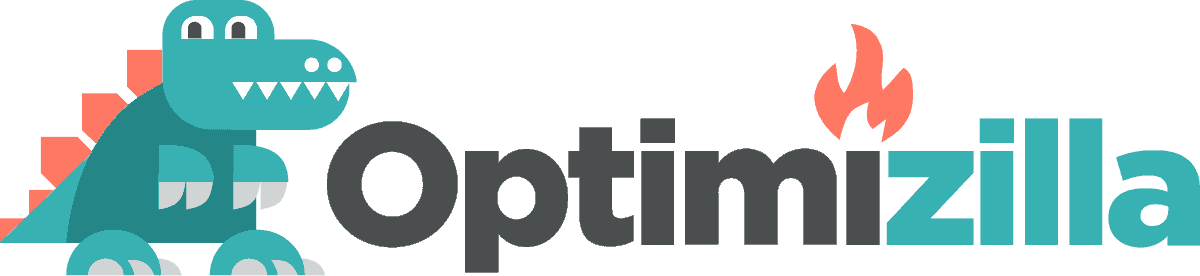
Prima, però, vorrei spiegarti brevemente perché è tanto utile avere delle immagini ottimizzate all’interno del tuo sito.
Table of Contents
Perché ottimizzare le immagini?
Quando ti appresti a ridurre le dimensioni di una foto non devi dimenticare che la qualità finale dell’immagine è fondamentale.
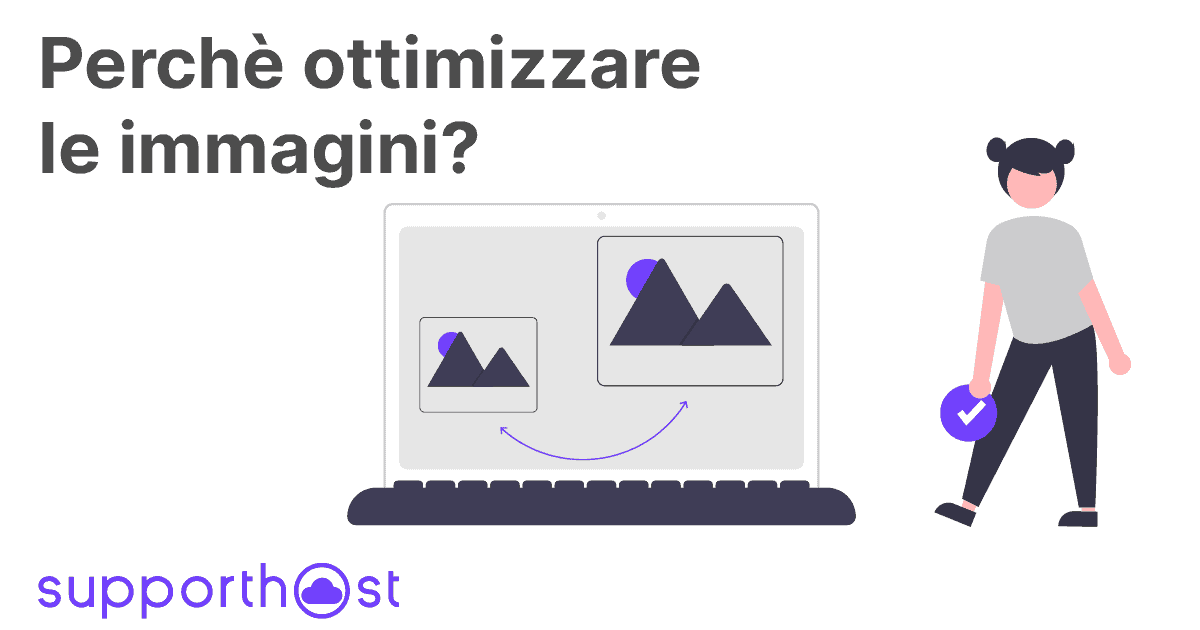
Non dovrai, quindi, limitarti a scalare l’immagine, ma comprimerla. Ciò significa che dopo la compressione l’immagine avrà un peso ridotto, ma la sua qualità visiva sarà comunque adeguata.
Anche se può sembrarti scontato, ricordati che un’immagine sfocata non piace a nessuno. Allo stesso tempo però, le immagini troppo pesanti rallentano notevolmente la velocità di caricamento del tuo sito.
E, come saprai, un sito lento non piace né agli utenti, né ai motori di ricerca. Detto questo non serve spiegare ulteriormente perché sia importante avere un sito veloce.
Comprimere le immagini, però, potrebbe servirti anche per altri utilizzi sul web. Ad esempio, quando devi inviare le immagini tramite email ed hai bisogno di ridurre i tempi di upload e di download dei file.
Vediamo adesso in quanti modi è possibile comprime le immagini.
Tipi di compressione delle immagini
Prima di capire come fare a comprimere le immagini, dobbiamo aprire una breve parentesi sui diversi tipi di compressione.
Principalmente si può comprimere un’immagine senza perdita (ovvero lossless), oppure con perdita (lossy). Abbiamo approfondito cosa significa in questo articolo di confronto fra lossy e lossless. Trattandosi di una compressione, in entrambi i casi il risultato finale sarà quello di avere una riduzione delle dimensioni dell’immagine. Cosa cambia allora?
Come si può intuire anche dal nome stesso dei due tipi di compressione, nel loseless la qualità dell’immagine resta invariata alla fine del processo. Al contrario, nel lossy vengono eliminati in parte i dati che costituiscono l’immagine e ne viene, quindi, ridotta la qualità.
In realtà bisogna precisare che questi due tipi di compressione non sono che i due estremi. Infatti, esistono diversi gradi di compressione e il segreto è trovare il giusto compromesso in base alle proprie esigenze.
Comprimere le immagini: cosa uso?
Esistono diversi modi per ridurre le dimensioni di un’immagine. Se vuoi comprimere una foto usando il tuo pc, puoi utilizzare diversi programmi. Ad esempio, potresti usare Photoshop per comprimere un’immagine senza perdita in png.
Se, invece, utilizzi WordPress, probabilmente saprai già che esistono diversi plugin che ti permettono di automatizzare la compressione e l’ottimizzazione delle immagini. Uno di questi è ShortPixel che usiamo da anni sul nostro sito. Se ti interessa approfondirlo ti consiglio di dare un’occhiata alla mia guida, in cui spiego come ottimizzare immagini WordPress in modo automatico. Altrimenti, se vuoi approfondire il discorso sui plugin, ti consiglio di dare un’occhiata al mio articolo sui plugin WordPress e a quello su come evitare, invece, i plugin che rallentano WordPress.
Ci sono casi però, in cui può risultare utile attuare la compressione usando direttamente un ottimizzatore di immagini online. In questo modo non dovrai scaricare nessun programma sul tuo pc, né installare alcun plugin.
Tra gli image compressor online, oggi voglio illustrarti Optimizilla, vediamo come funziona questo strumento e come può aiutarti a comprimere con facilità le foto.
Optimizilla: cos’è e come si usa
Come ti ho spiegato Optimizilla è un’applicazione web, che ti permette di alleggerire le immagini con semplicità.
La prima cosa da fare sarà, quindi, collegarti al sito imagecompressor.com. Una volta raggiunto il sito ti basterà caricare l’immagine o più di una.
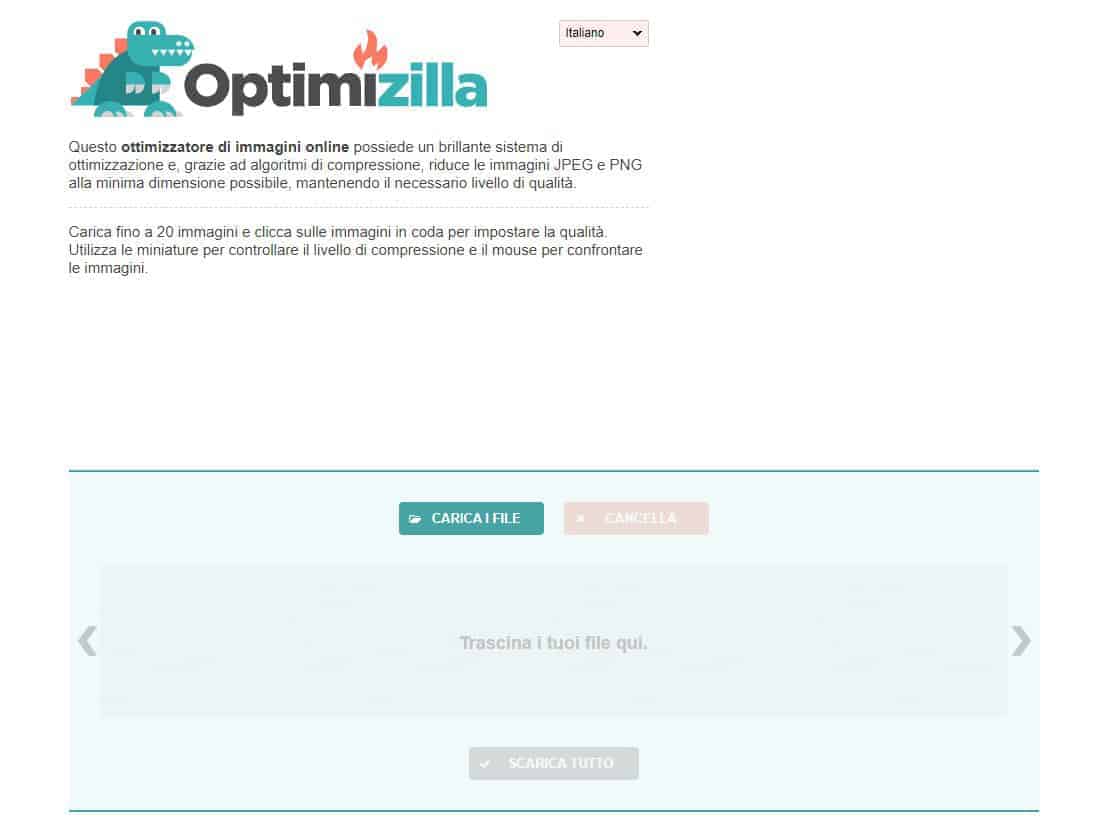
Potrai scegliere se farlo trascinando i file direttamente sulla pagina o attraverso il pulsante ‘carica i file‘. In quest’ultimo caso dovrai poi semplicemente ricercare sul tuo pc i file delle foto o delle immagini che intendi comprimere.
Una volta caricate le immagini la compressione si avvierà in automatico.
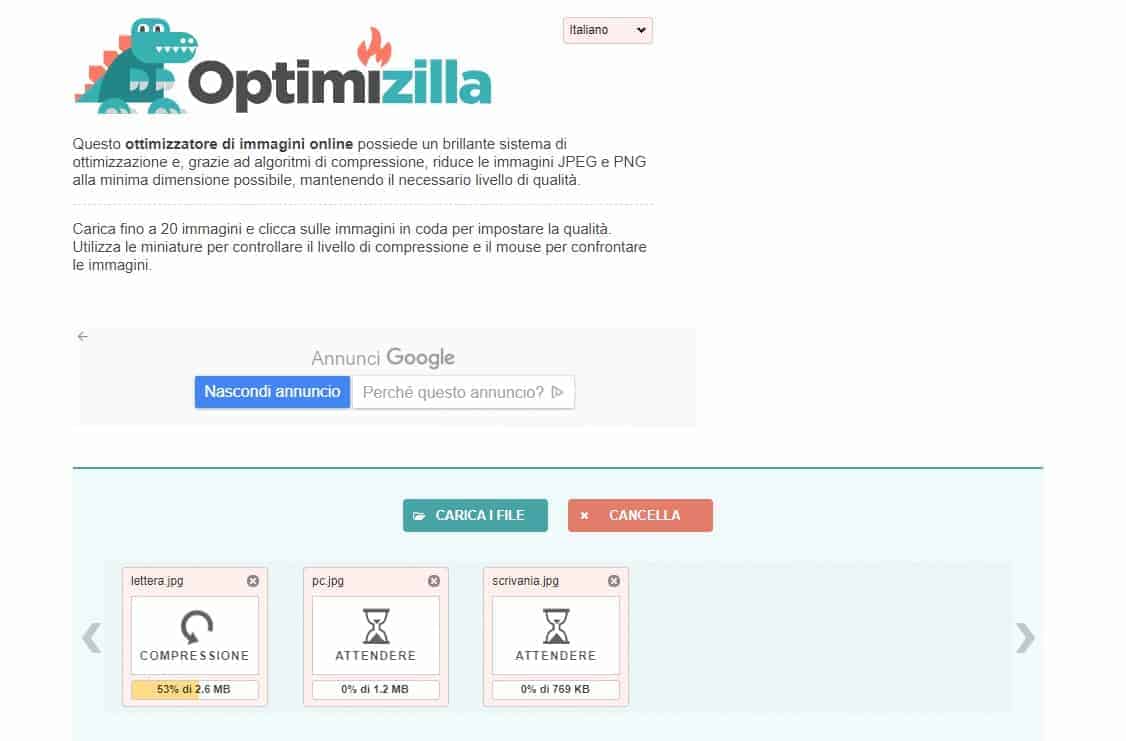
A questo punto avrai modo di vedere la qualità delle foto che hai compresso.
Selezionando le tue immagini, una per una, infatti, potrai confrontare l’immagine originale e il risultato della compressione. Come puoi vedere nella schermata di seguito, a sinistra c’è l’immagine originale (2,7 MB) e a destra quella compressa (2,3 MB).
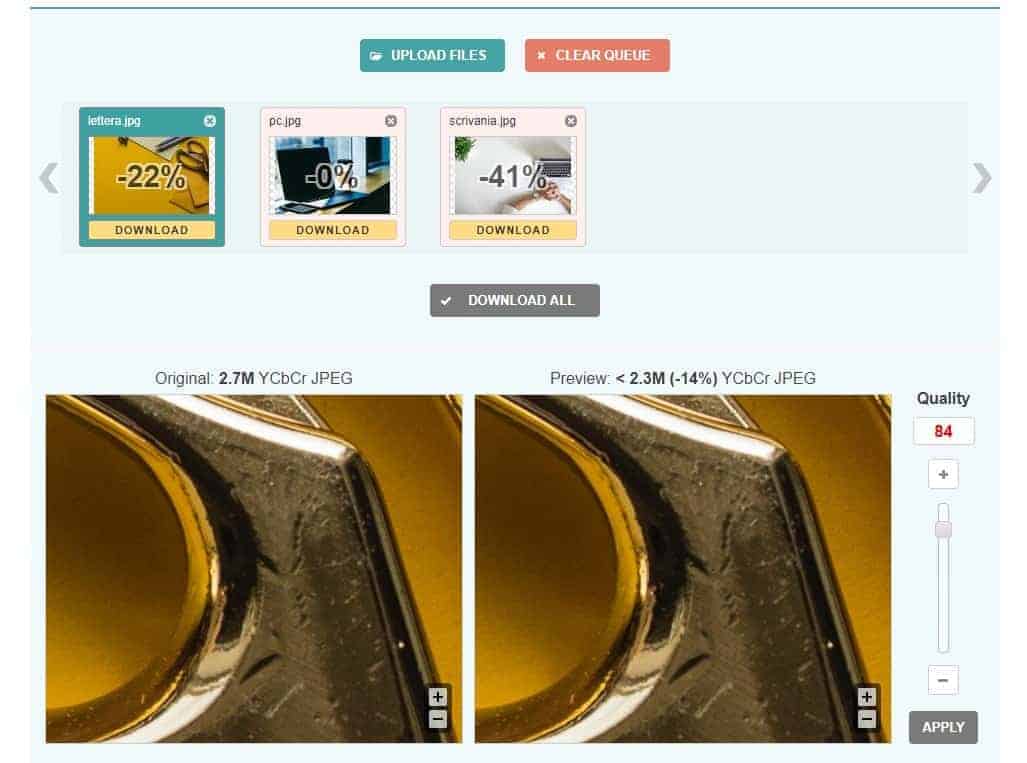
Optimizilla, infatti, esegue una compressione automatica in base all’immagine di partenza. A questo punto, puoi scegliere se scaricare l’immagine compressa, oppure intervenire “manualmente” sulla compressione.
In quest’ultimo caso, ti basta modificare il valore riportato nella casella Quality. Ovviamente a un’immagine a qualità più alta corrisponderà una dimensione maggiore, e viceversa.
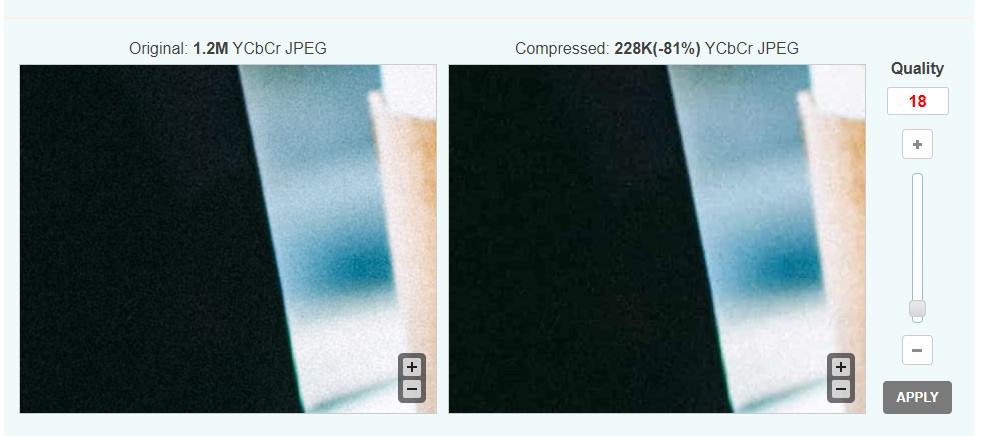
Dopo aver modificato questo parametro, dovrai fare click su “Apply” e la foto verrà nuovamente compressa. Al termine, potrai quindi scaricare la tua immagine.
Un altro vantaggio, come ti dicevo, sta nella possibilità di comprimere più immagini alla volta. Optimizilla ti permette, infatti, di caricare fino a 20 immagini contemporaneamente e di scaricarle in blocco dopo la compressione, in un unico file zip.
Anche se siamo lontani dall’automatizzazione che può offrirti un plugin di WordPress, c’è da dire che anche così si risparmia molto tempo.
Quali file possiamo comprimere con Optimizilla?
Optimizilla ti permette di comprimere file di immagini in formato JPEG oppure PNG. In entrambi i casi sarai sempre tu a scegliere il grado di compressione dell’immagine, in base alle tue necessità.
Se, invece, le immagini che hai bisogno di comprimere non fossero in uno dei due formati accettati dallo strumento dovrai prima salvarle in uno di questi. Nel caso in cui non ti fosse possibile, dovrai ricorrere ad altri tool.
Ti faccio un esempio: non puoi usare Optimizilla per i PDF, ma in questo caso esistono dei servizi analoghi che ti permetteranno di comprimere anche i file in questo formato. Ad esempio puoi comprimere i tuoi PDF usando Adobe Reader. Per farlo, però, devi possedere una licenza di Adobe Acrobat Pro DC.
Conclusioni
In questo articolo abbiamo visto quando può essere utile comprimere le immagini e precisato come la loro ottimizzazione possa influire sulle prestazioni del tuo sito.
Dopo aver esaminato i diversi tipi di compressione, ti ho anche spiegato quali strumenti utilizzare per comprimere le immagini senza perdere qualità. In particolare, in questa guida, abbiamo visto come utilizzare uno dei migliori ottimizzatori e compressori di immagini online, ovvero Optimizilla.
E tu, quali strumenti utilizzi per comprimere le immagini per il tuo sito? Hai mai provato a usare Optimizilla? Fammi sapere la tua esperienza con un commento.






Lascia un commento